文件夹数量太多名称混乱?利用 Excel 表格快速进行批量修改多个文件夹名称
翻译:简体中文,更新于:2023-04-27 16:56
概要:在日常使用电脑的过程中,我们经常需要创建许多文件夹来存储不同类型的文件。随着时间的推移,这些文件夹数量会变得越来越多,文件夹名称也会变得越来越混乱。当我们需要找到特定的文件夹时,这种情况会使我们的工作变得非常繁琐和耗时。因此,批量修改多个文件夹名称成为了一个非常必要的需求。本文将介绍一种简单而有效的方法,利用将名称整理到 Excel 表格中跟文件夹路径进行匹配来快速批量修改多个文件夹名称,使您的工作更加高效。
在日常工作中,我们可能需要将一些文件夹按照一定规则进行命名,以便更好地组织和管理它们。例如,如果您是一名摄影师,您可能需要将所有拍摄于同一场景的照片存放在一个文件夹中,并以该场景的名称进行命名。这将有助于您快速找到需要的照片,并提高您的工作效率。但是有个问题就是文件夹数量较多,修改起来较为麻烦。
针对这种需求,有许多批量处理文件的工具可供选择。其中一款较为实用的工具是「我的ABC软件工具箱」。该工具可以帮助您快速批量修改多个文件夹名称,还可以对文件夹中的文件进行批量重命名、批量修改格式等操作。使用该工具,您可以通过简单的拖拽和点击操作,轻松完成批量处理任务。接下来就让我们一起看看它是如何利用 Excel 表格快速进行批量修改多个文件夹名称的。
打开软件,点击「文件名称」-「导入 Excel 替换文件夹名称」。

接下来将软件提供的 Excel 模板进行保存,如果您没有现成的文件夹路径清单的话也可以点击后一个选项,先提取路径信息再对信息进行整理。
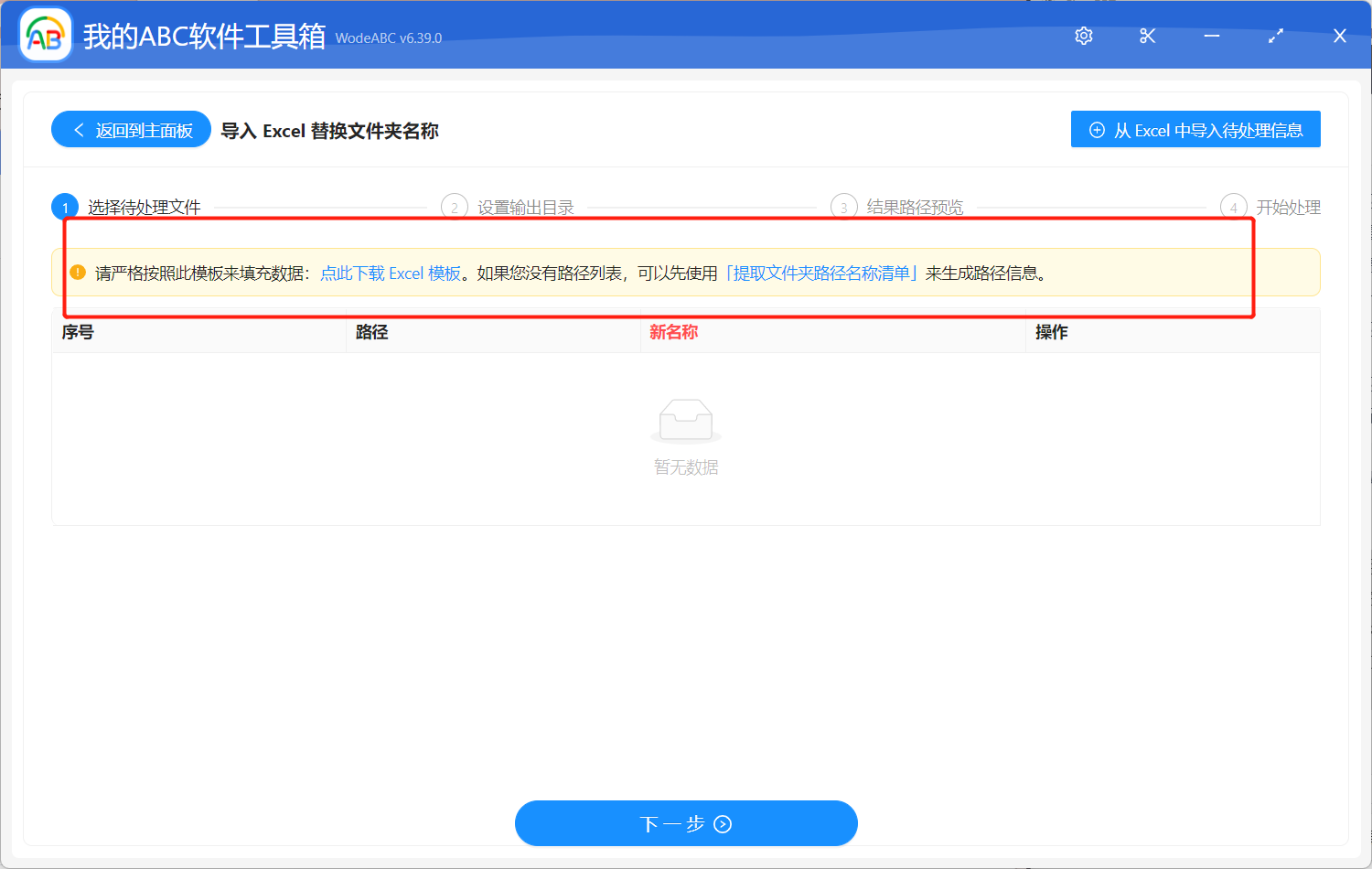
打开表格模板可以看到有两列内容,文件夹路径和新名称。按照分类将其内容进行整理并保存 Excel 表格。
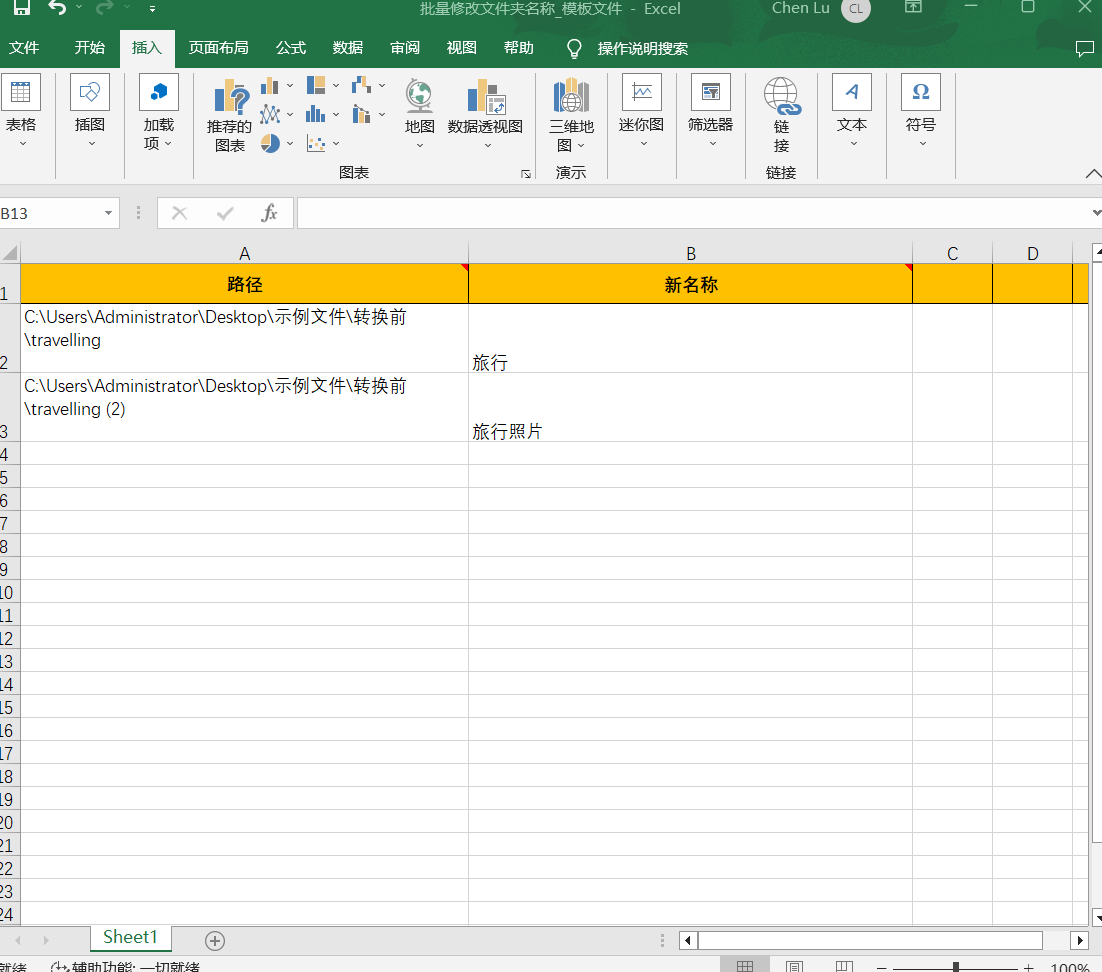
返回上传表格的界面将其添加进去,点击下一步。设置好输出目录以及对结果路径进行预览之后,最后点击“开始处理”。
等待处理完成后可以在设置好的文件夹中找到输出成果进行查看。下图仅作为参考,图中是我通过实际操作使用这款工具,利用 Excel 表格内容,使新的文件夹名称与其文件夹路径相对应进行匹配,上传到软件完成自动批量重命名文件夹。
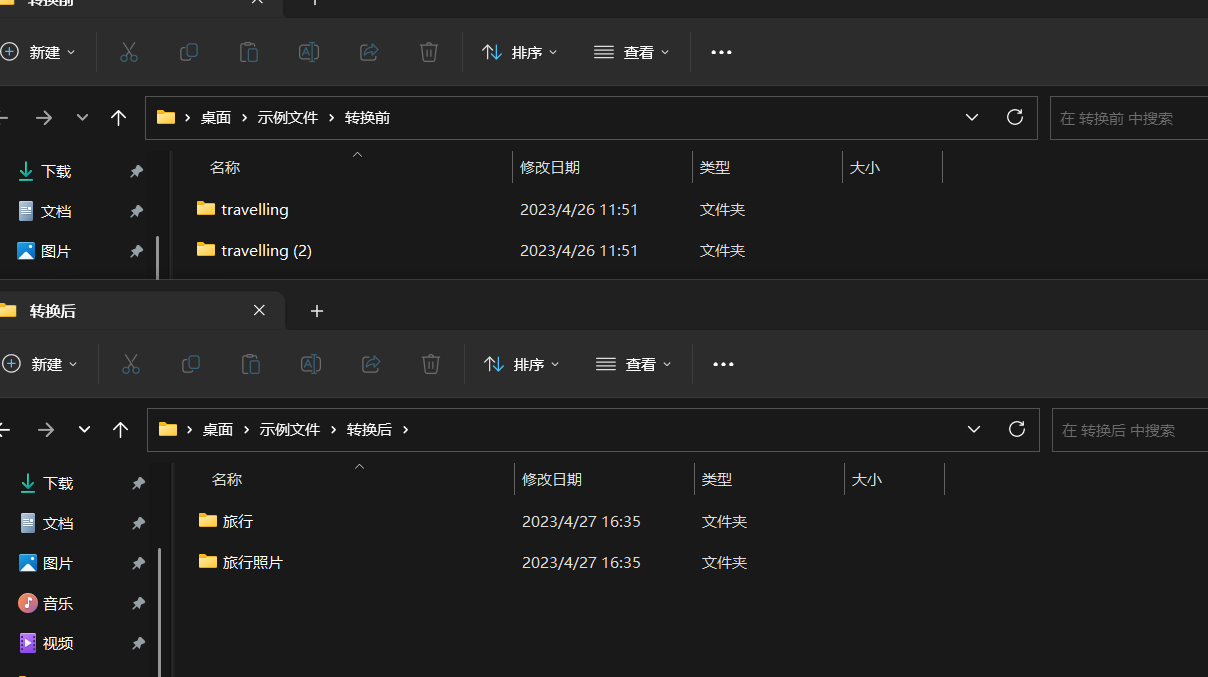
总的来说,批量修改多个文件夹名称对于组织和管理文件非常重要。而使用批量处理文件的工具,则可以帮助我们更加高效地完成这项任务。其中,文中介绍的工具就很实用,它可以帮助我们轻松地批量修改多个文件夹名称,还可以利用 Excel 表格来批量处理数量庞大的文件夹对其进行重命名。在日常工作中,我们可以考虑使用这样的工具来提高自己的工作效率。